Sono le stesse Frequently Asked Questions che danno la migliore definizione di cos’è e a cosa serve il portale My Esri:
“My Esri è un’unica postazione da dove è possibile gestire tutti gli aspetti della propria relazione con Esri. My Esri raggruppa le informazioni dell’organizzazione in un’esperienza unica, inclusi i dati derivanti da Supporto, Servizio clienti, Eventi e Formazione. My Esri contiene anche i download del software e i numeri di autorizzazione necessari per installare e attivare i prodotti Esri.”

Ma cosa si può fare effettivamente in questo portale? Vi presentiamo in questo post una panoramica sintetica di quelle che a nostro modo di vedere sono le principali caratteristiche del My Esri.
My Esri presenta una struttura divisa in tab e sezioni. Queste sono subito visibili in cima alla pagina. Per navigare nelle varie pagine, basta cliccare su una tab e sulle rispettive sezioni. Ma senza addentrarci in ognuna di esse, vediamo subito qualche aspetto saliente.
1. Domande frequenti
Probabilmente il titolo della sezione può sembrarvi strano, ma una delle prime cose che consigliamo caldamente di fare una volta effettuato il primo accesso al My Esri è quello di prendersi del tempo per leggere le domande frequenti prima di addentrarsi subito nelle altre sezioni del portale. D’altronde, è anche la prima cosa che si nota una volta entrati nel portale. Prenderne visione potrebbe consentirvi di chiarire subito dei dubbi sull’utilizzo del portale o addirittura anticipare la risposta a delle domande che potrebbero venire fuori in seguito.
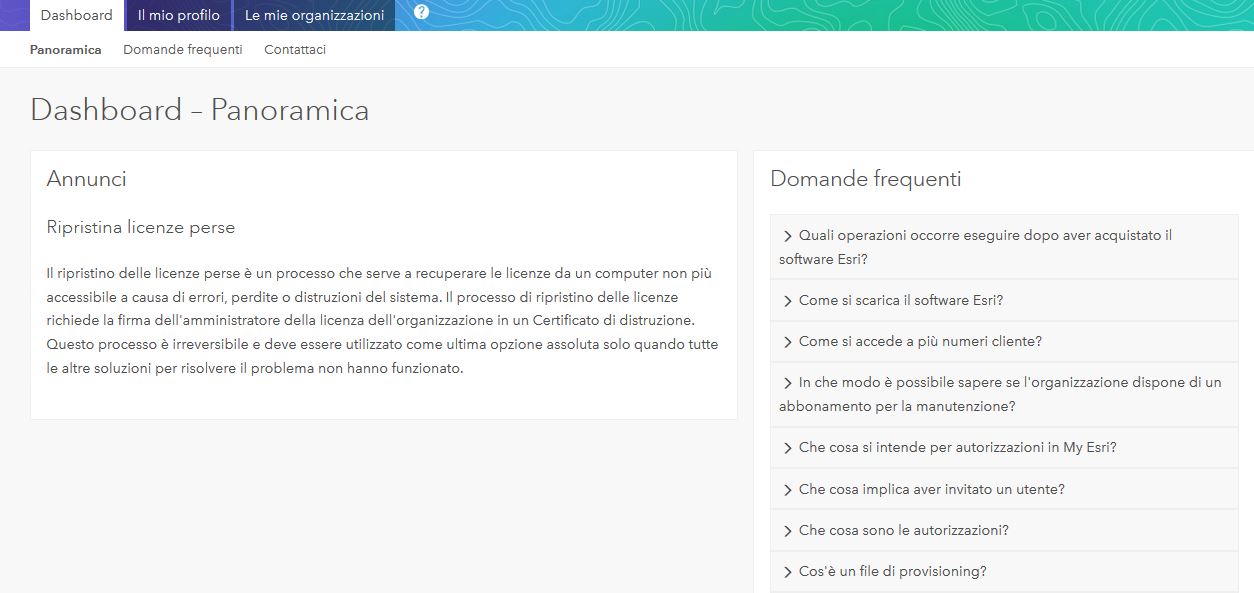
2. Scaricare software
Una delle prime operazioni da fare dopo aver acquistato una subscription è quella di scaricare e installare il software. Il software Esri è disponibile per il download in My Esri tramite la scheda Le mie organizzazioni facendo clic sulla sottoscheda Download.
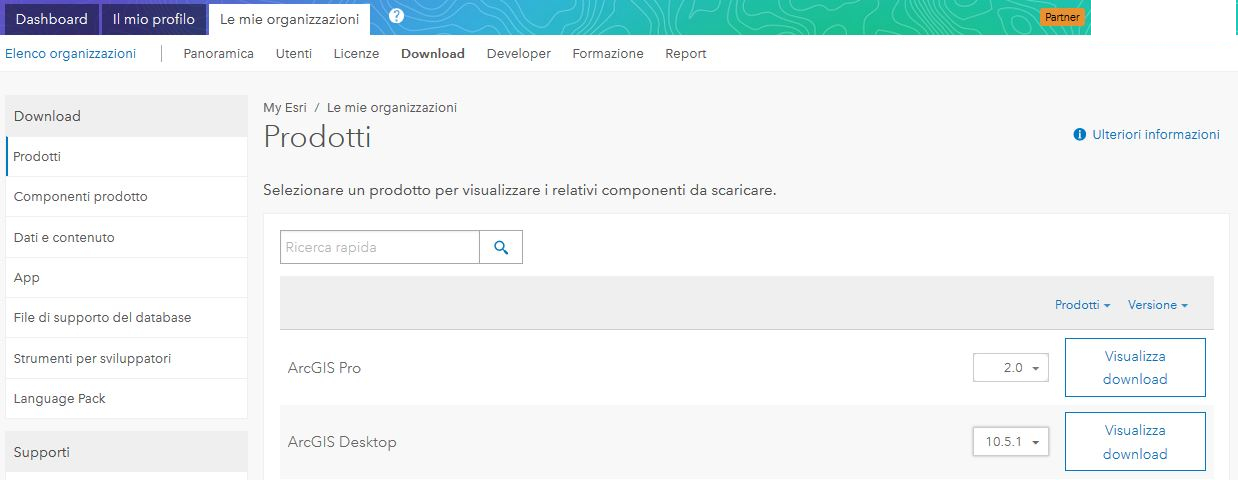
Da qui è ad esempio possibile scaricare e installare ArcMap e ArcGIS Pro. In questa sezione è anche possibile scaricare gli aggiornamenti più recenti e le patch, nonché scegliere eventualmente di scaricare versioni diverse dello stesso prodotto se ne si presentasse la necessità.
3. Visualizzare autorizzazioni
La pagina Autorizzazione (in Le mie organizzazioni -> Licenze), fornisce informazioni sullo stato delle autorizzazioni dei prodotti a cui si ha accesso con la propria subscription.
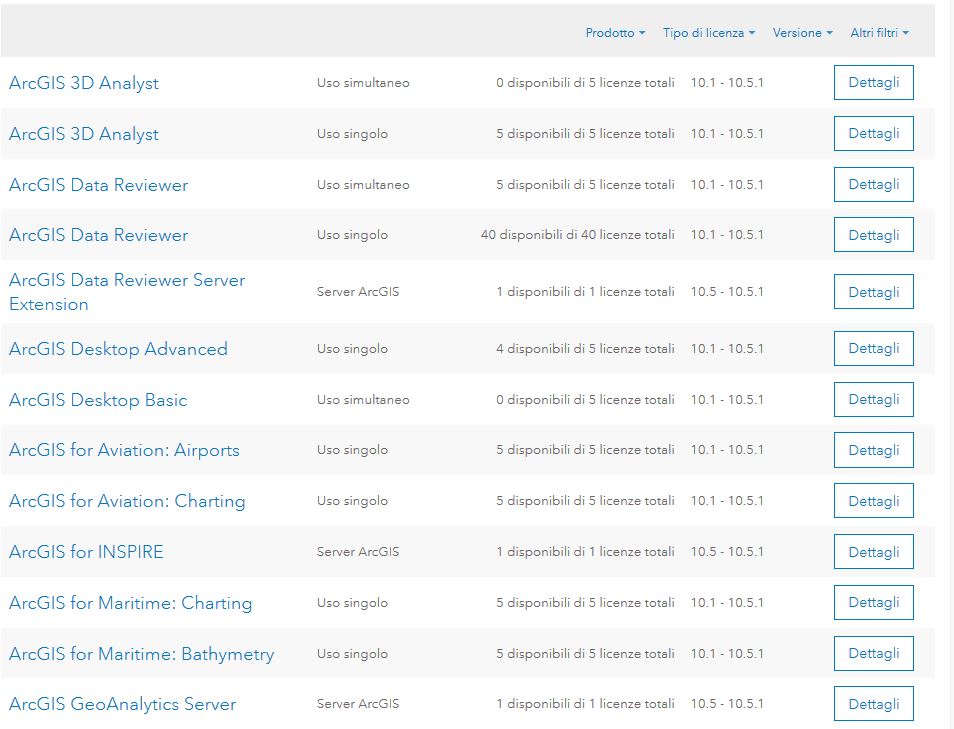
Nella pagina viene indicato, in una tabella come quella qui sopra, l’elenco dei software a cui si ha disposizione, il numero totale di licenze e il numero di quelle disponibili per l’uso. Cliccando sui dettagli di uno dei prodotti è possibile visualizzarne il numero (o i numeri) di autorizzazione ed eventualmente inserire una nota scritta per gli stessi (ad es. che computer sta utilizzando una data autorizzazione per licenze ad Uso Singolo, funzionalità aggiunta di recente e indispensabile per avere sotto controllo la distribuzione delle proprie licenze).
In conclusione è molto importante che ogni organizzazione, identificata con un proprio ESRI Customer Number, abbia al proprio interno una persona di riferimento che possa accedere al portale MyEsri e alle funzionalità di base descritte.
One Team invita quotidianamente i propri clienti a individuare un referente, creare un Esri Global Account personale e di accedere a tutti i servizi online che Esri mette a disposizione come My Esri, ma anche GeoNet e ArcGIS Online.
Infine, per chi già conosce il portale MyEsri, è disponibile una lista esaustiva di tutte le recenti novità al link My Esri Update.
Contattaci per ulteriori informazioni a gis@oneteam.it
[blog_subscription_form]






[…] Actions” possono entrare nel portale My Esri (scopri di più sul portale My Esri in questo nostro precedente articolo) e sfruttare una nuova funzionalità […]